
NFTをTwitterのアイコンにしたいんだけど、どうやってやればいい?

他のSNSでも、NFTをプロフィールアイコンとして使える?

こんな疑問にお答えします。
結論ですが、NFTをプロフィールアイコンにする方法は
「持っているNFTの画像をスマホにダウンロードして、アイコンに設定するだけ。」

超カンタンに設定できます。
僕の場合は、以下のような感じでTwitterのプロフィールアイコンを設定しています。

初期に購入したNFTですね。
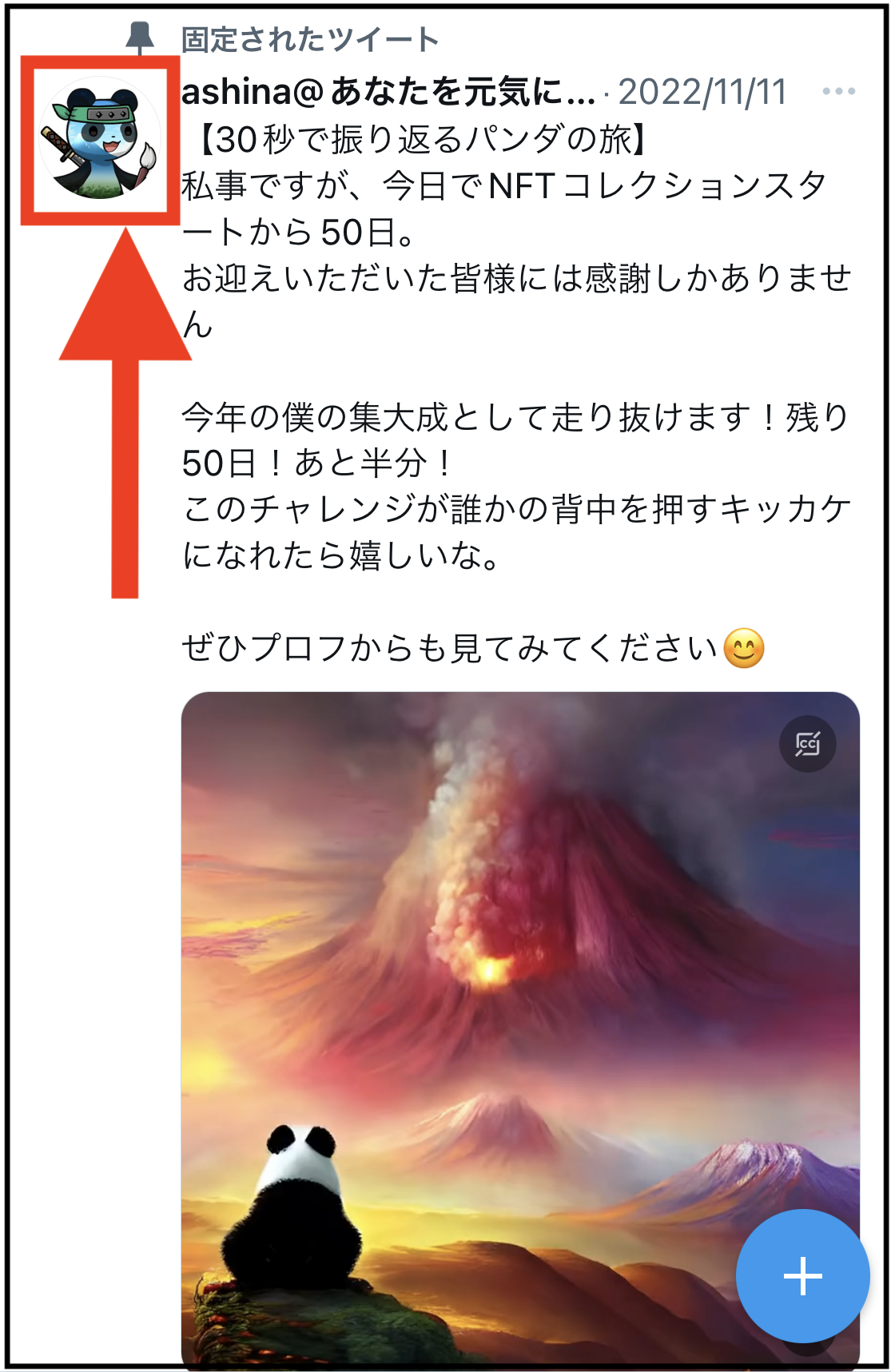
やり方さえ覚えておけば、Twitter以外にもインスタグラム、Dicord、LINEなどでも使えますのでぜひ試してみてください。
以下で、手順をわかりやすく解説します。
※今回ご紹介する方法は、「TwitterとNFTを連携してアイコンに反映させる方法」ではありません。
以下のような感じで、TwitterとNFTを連携させることで「六角形のアイコン」を表示させる機能があるんですが、日本ではまだ正式にリリースされていません。
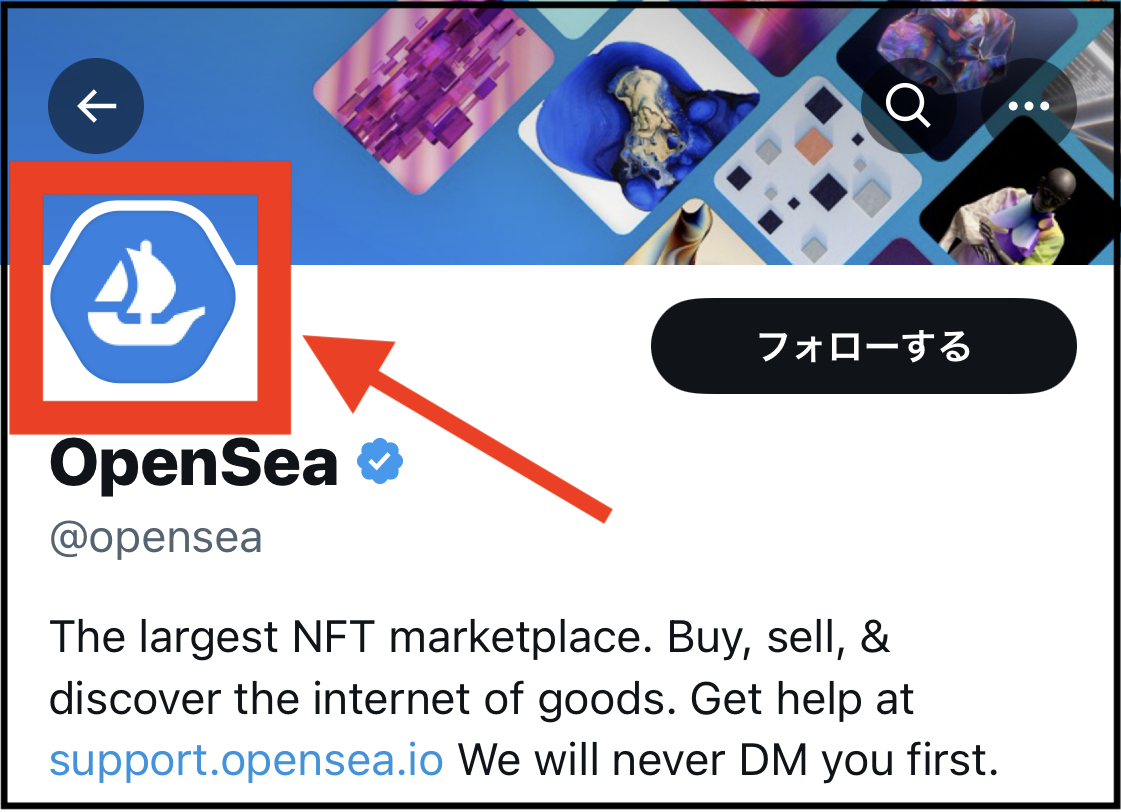

通常あまり見かけることもないので、とりあえずは円形のアイコンで問題ないかと。
では、解説してきます。
【超カンタン】NFTをTwitterのプロフィールアイコンにする方法
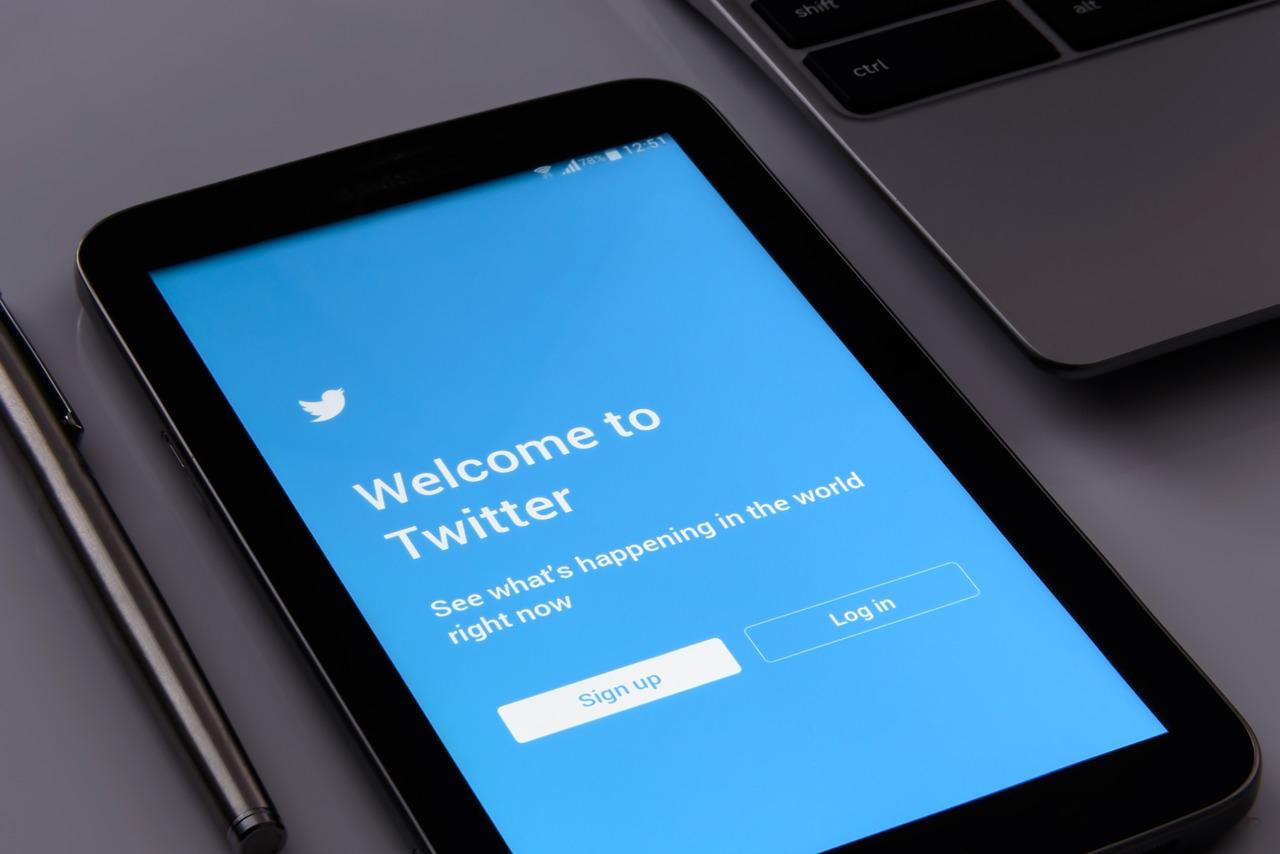
NFTをTwitterアイコンにする流れは、以下の通り。
- ステップ①:NFTを購入する
- ステップ②:NFTの画像をダウンロードする
- ステップ③:NFTの画像を、Twitterのプロフィールアイコンに設定する

スマホの画面を使って説明していきます。
ステップ①:NFTを購入する
まずはNFTを自分で購入しましょう。
NFTの購入方法がわからない方は、まずコチラをご覧ください。
NFTをプロフィールアイコンにする際は必ず、「自分が購入して所有しているNFT」を使うようにしてください。
NFT自体は誰でも見ることができるので、簡単にコピー&ダウンロードできてしまいます。
だからと言って「買ってもいないNFTを勝手にアイコンにする」のはマナー違反。
(※「ご自由に使ってください」と明言されているもの以外)

Twitterアイコンに設定する際は、まず自分でNFTを購入してからにしましょう。
参考記事:【スマホ版】OpenSeaでNFTを購入する方法【NFTの買い方】

今回は、下のNFTをTwitterのアイコンにしていきます。
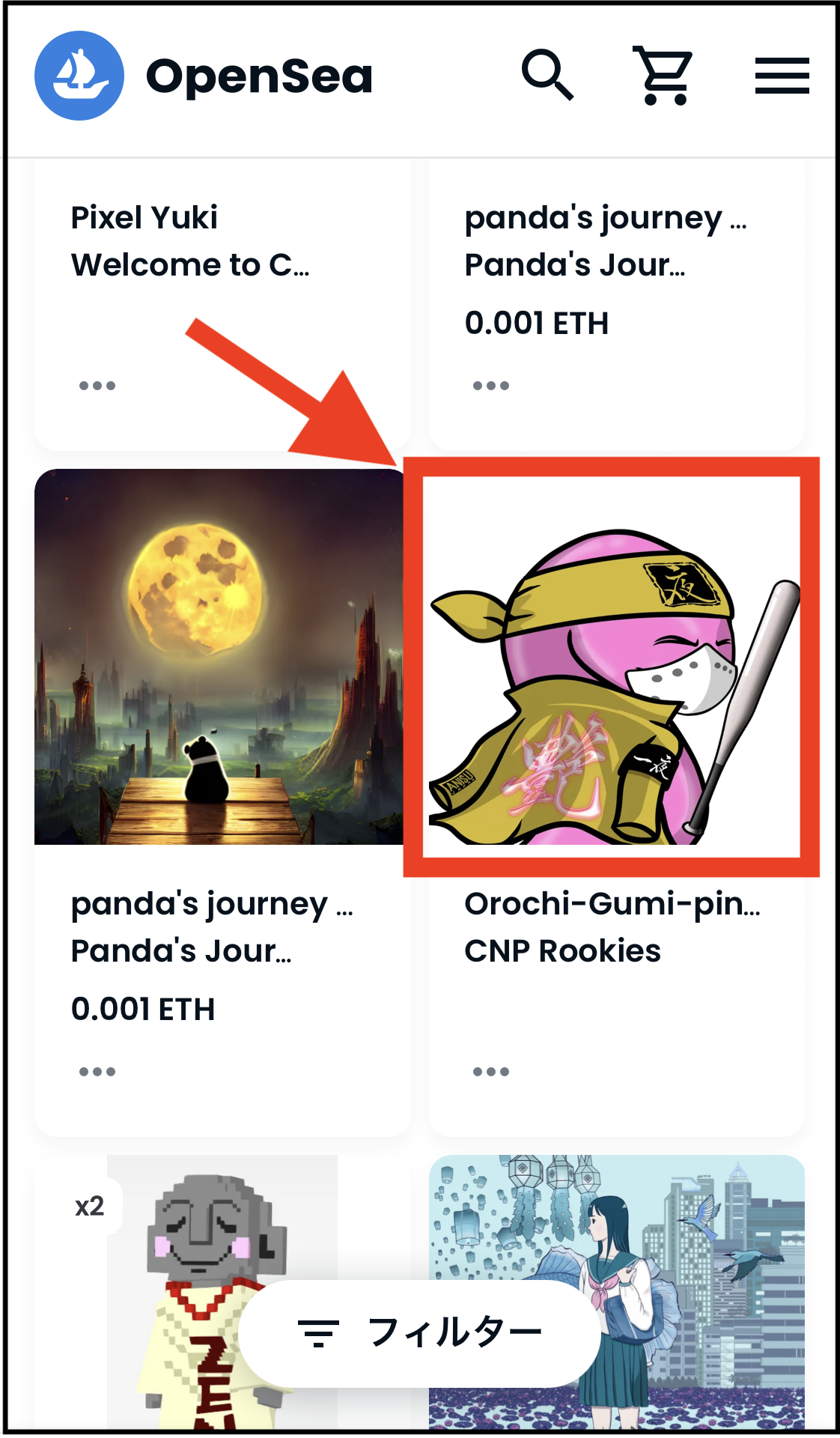
ステップ②:NFTの画像をダウンロードする
NFTの購入が完了したら、NFTの画像をダウンロードします。
NFTを購入するときはOpenSeaとメタマスクを接続している状態だと思いますが、その状態だと画像をダウンロードすることができません。
「メタマスクのブラウザ」→「Safariなど、Webサイトを見るためのブラウザ」に切り替える作業が必要。

以下で、その作業をやっていきます。
OpenSeaで購入したNFTの画面を開きます。

以下のように表示されていればOK。
右下の【…】をタップ。

【ブラウザを開く】をタップ。

メタマスクではダウンロードできないので、「メタマスク」→「Safariなどのブラウザ」に切り替えます。
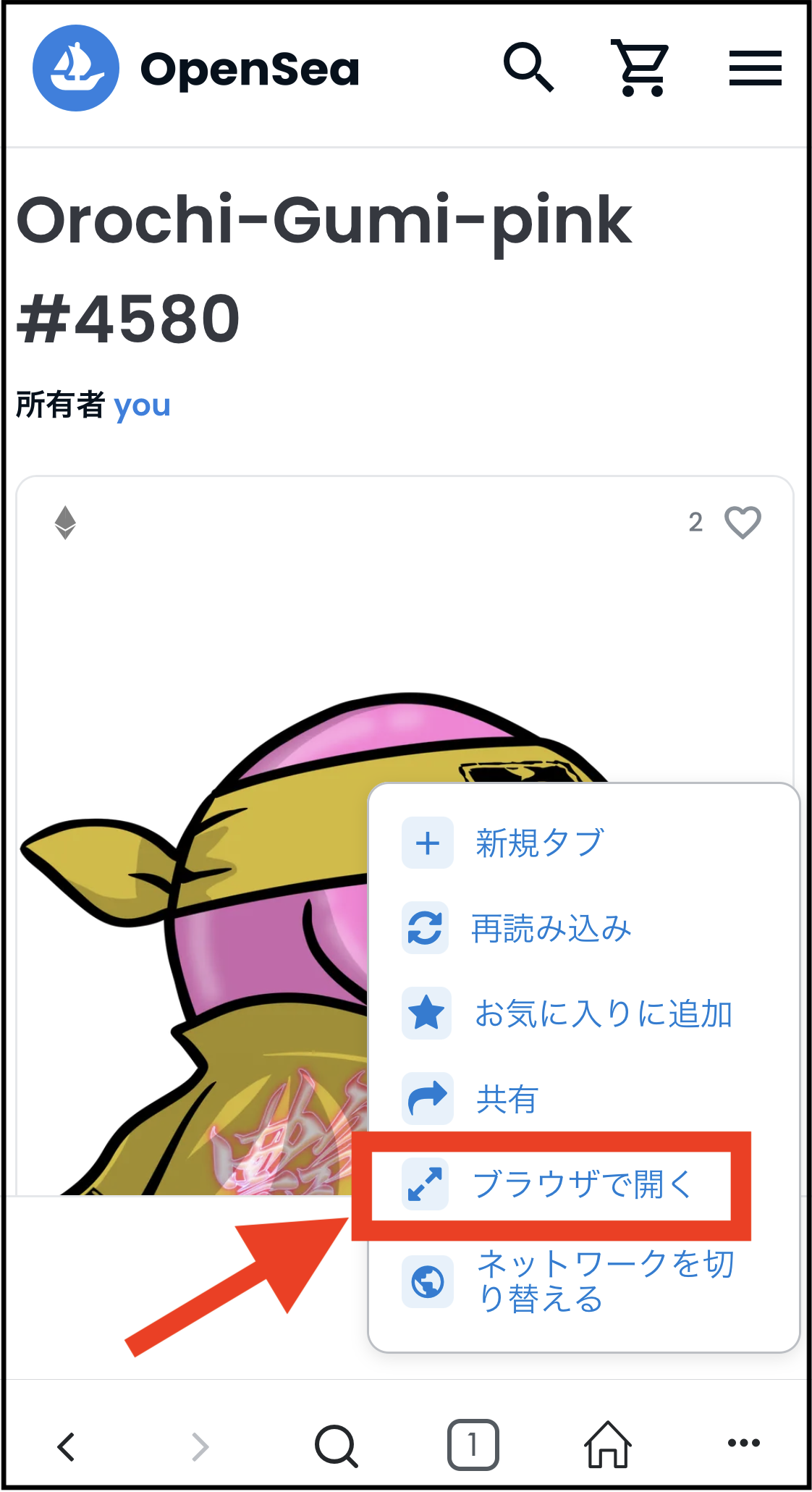
以下のようにSafariで表示されています。
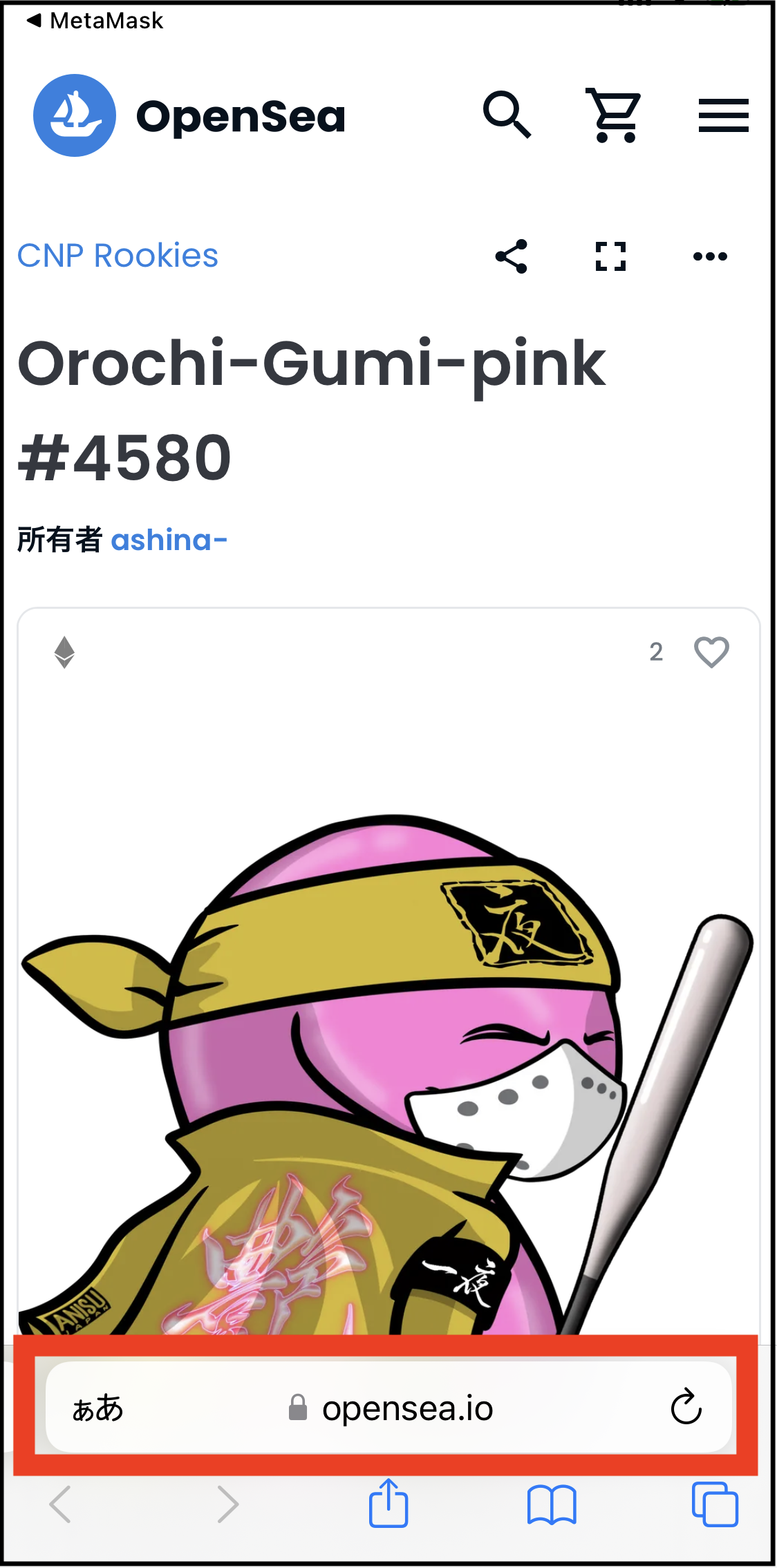
画像を長押しタップするとダウンロードできるようになるので【”写真”に追加】をタップ。
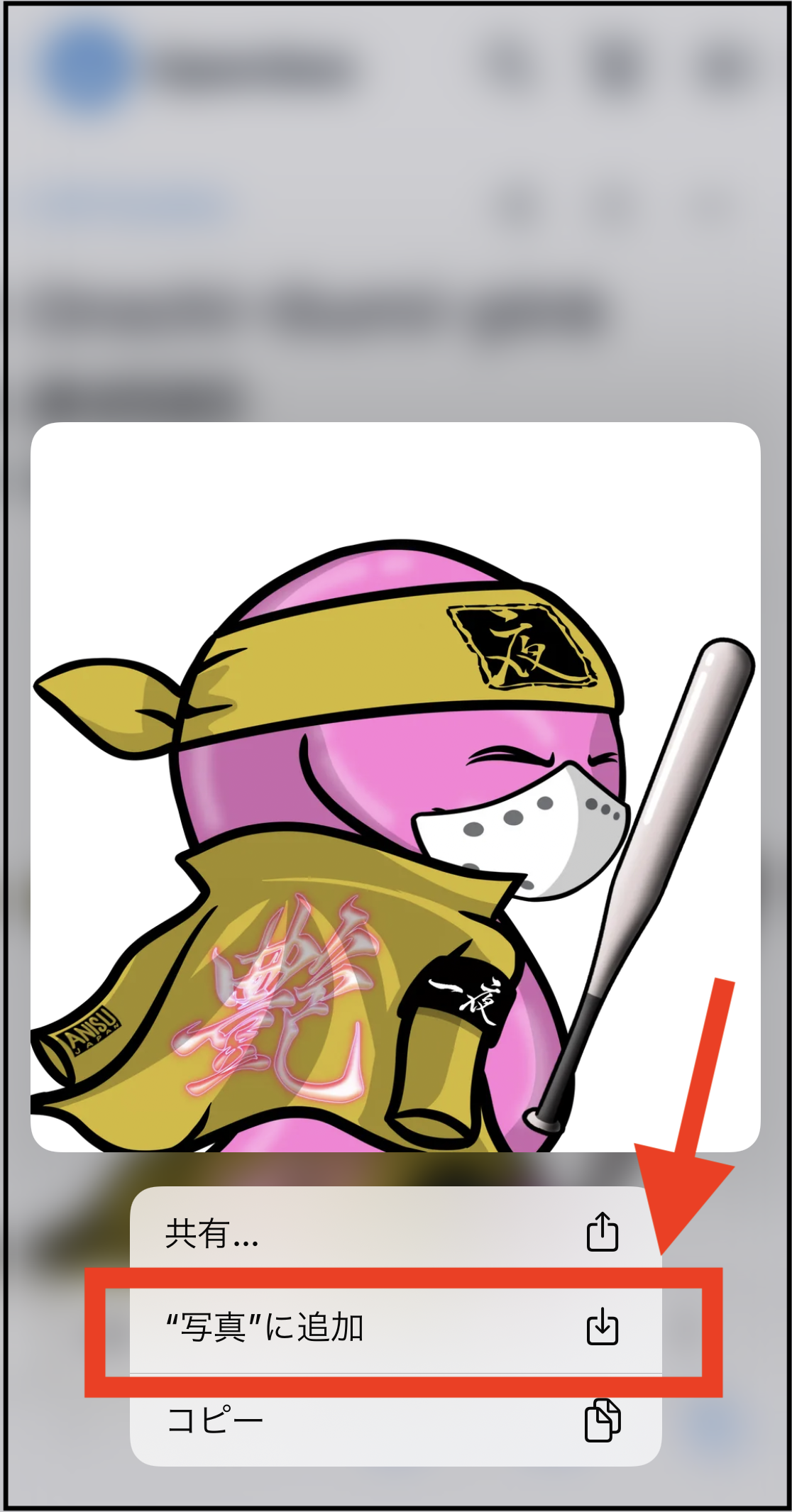

スマホの写真フォルダに、画像がダウンロードされました。

ステップ③:NFTの画像を、Twitterのプロフィールアイコンに設定する
ダウンロードが終わったら、NFTをTwitterのアイコンに設定していきます。
Twitterを開いて、【アイコン】をタップしてください。
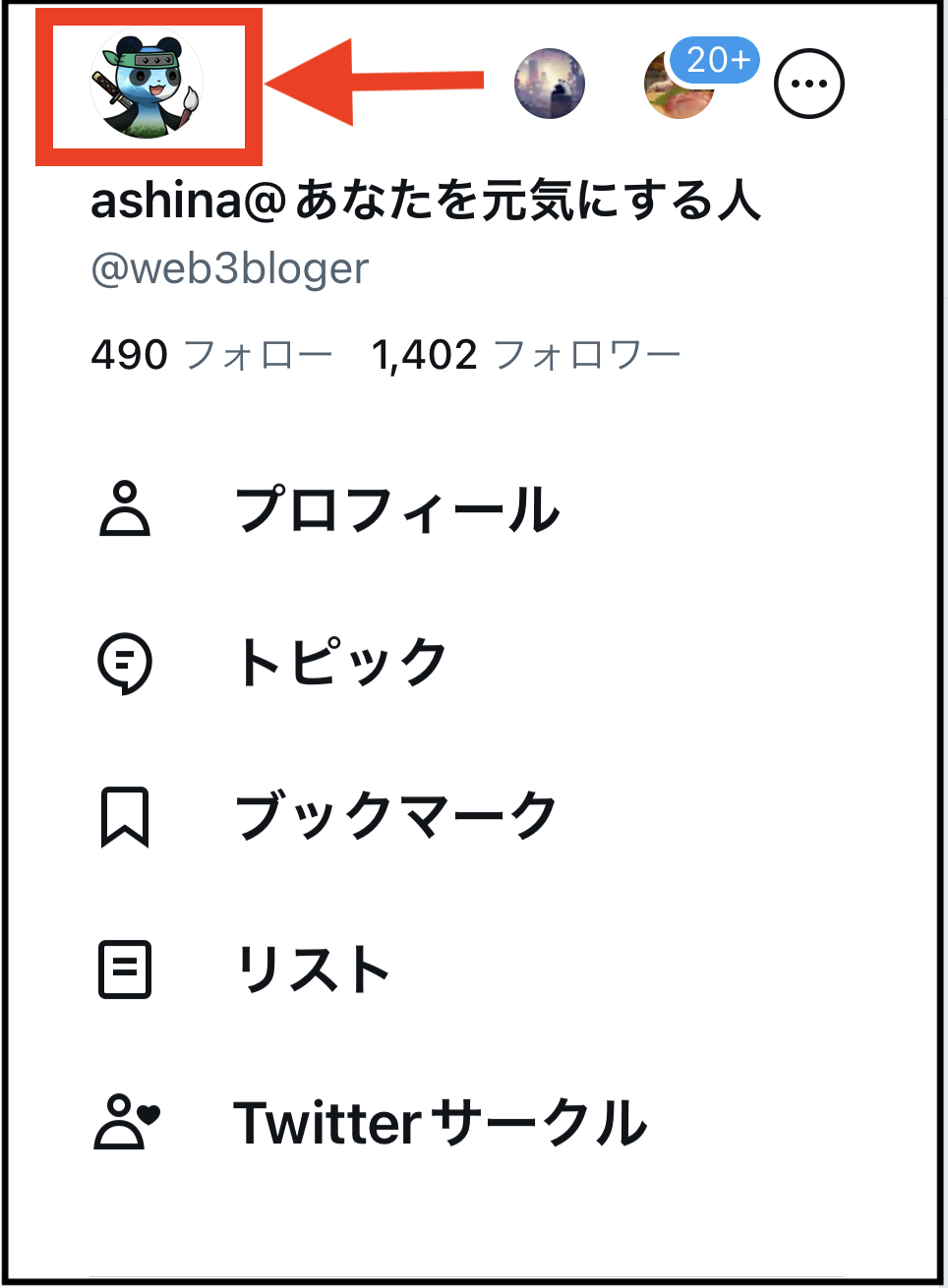
以下のように表示されるので、もう一度【アイコン】をタップ。
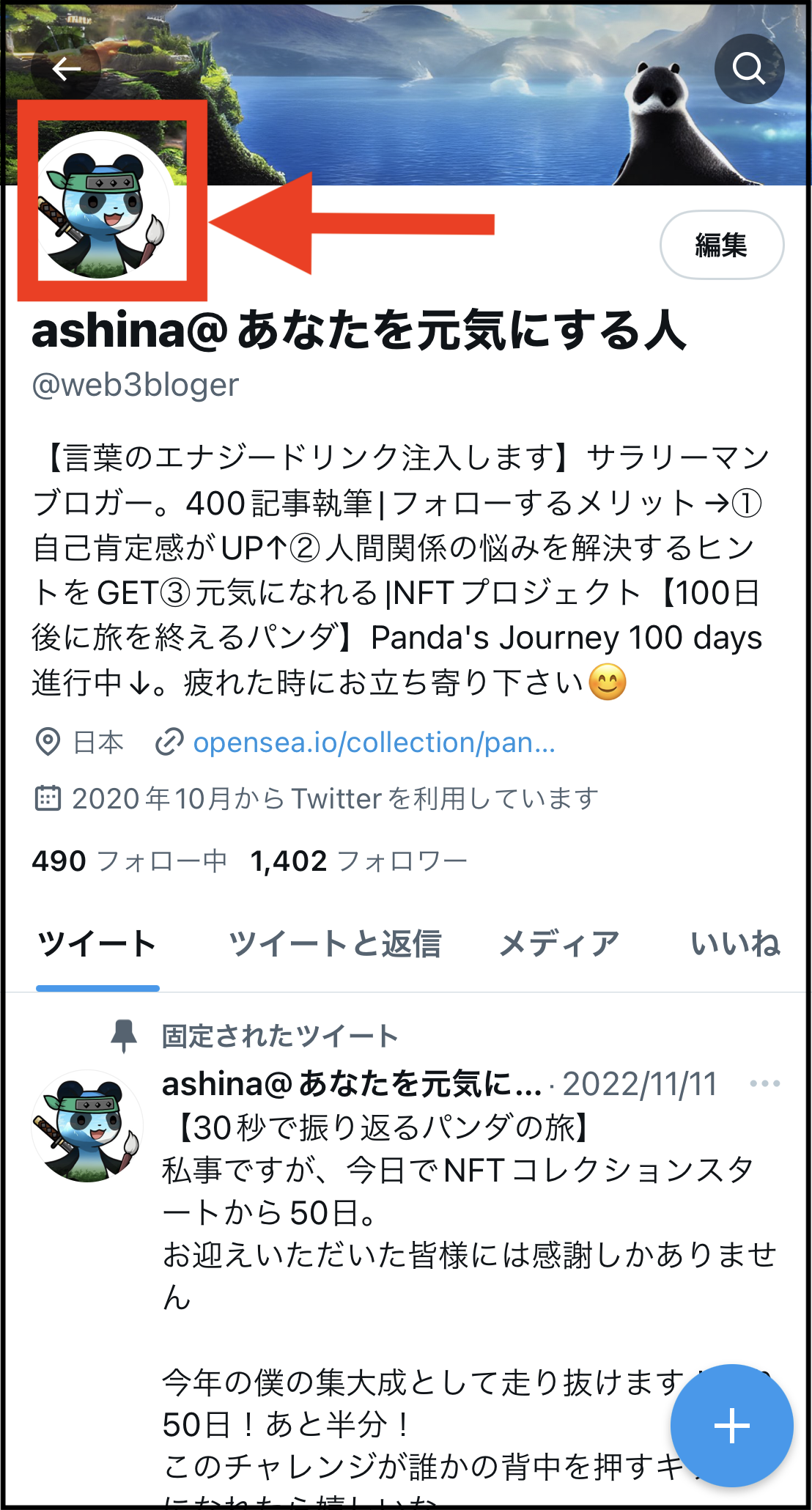
以下の画面になるので【編集】をタップ。
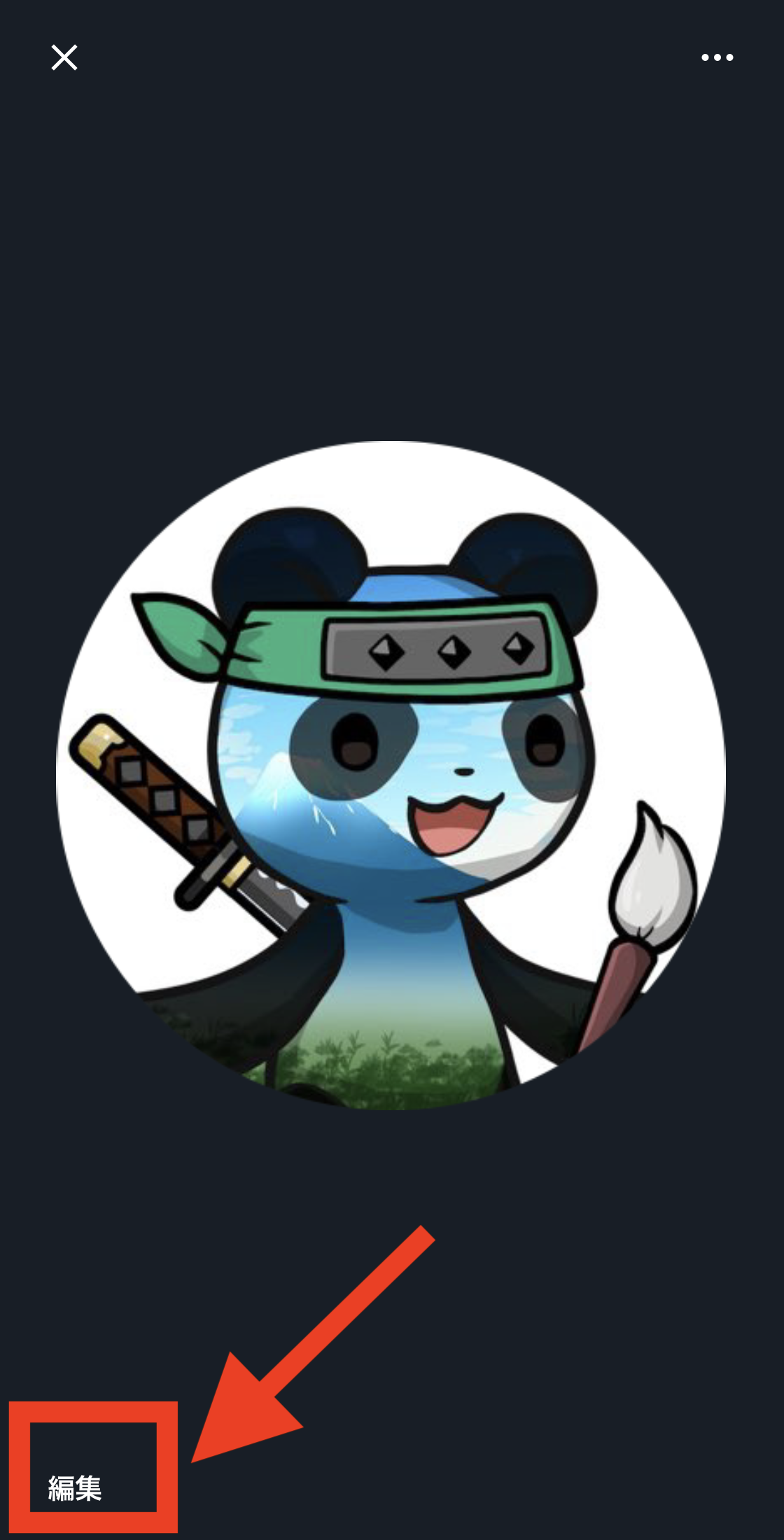
再び【アイコン】をタップ。
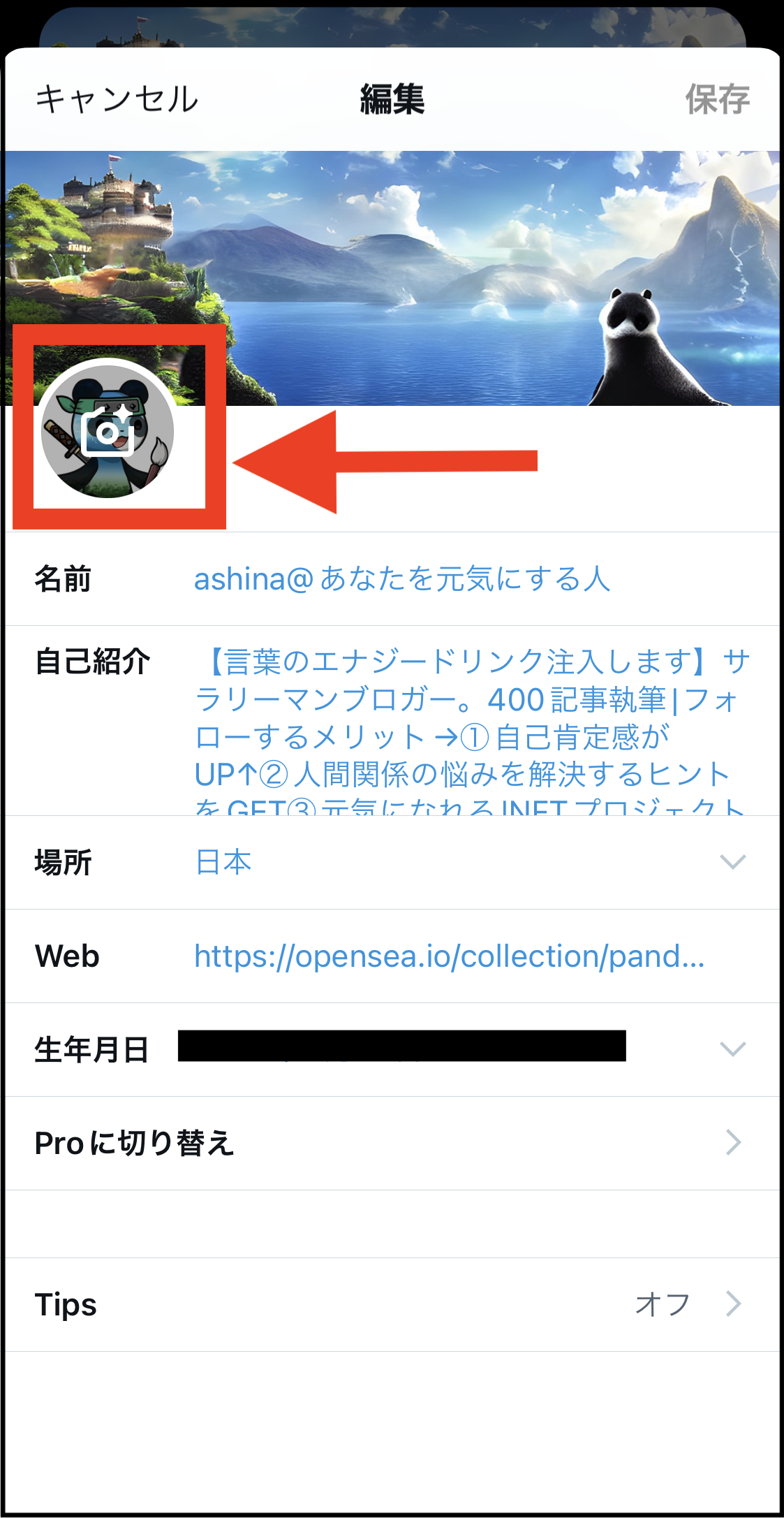
画像選択の画面になるので【+】をタップ。

先ほどのNFT画像を追加します。
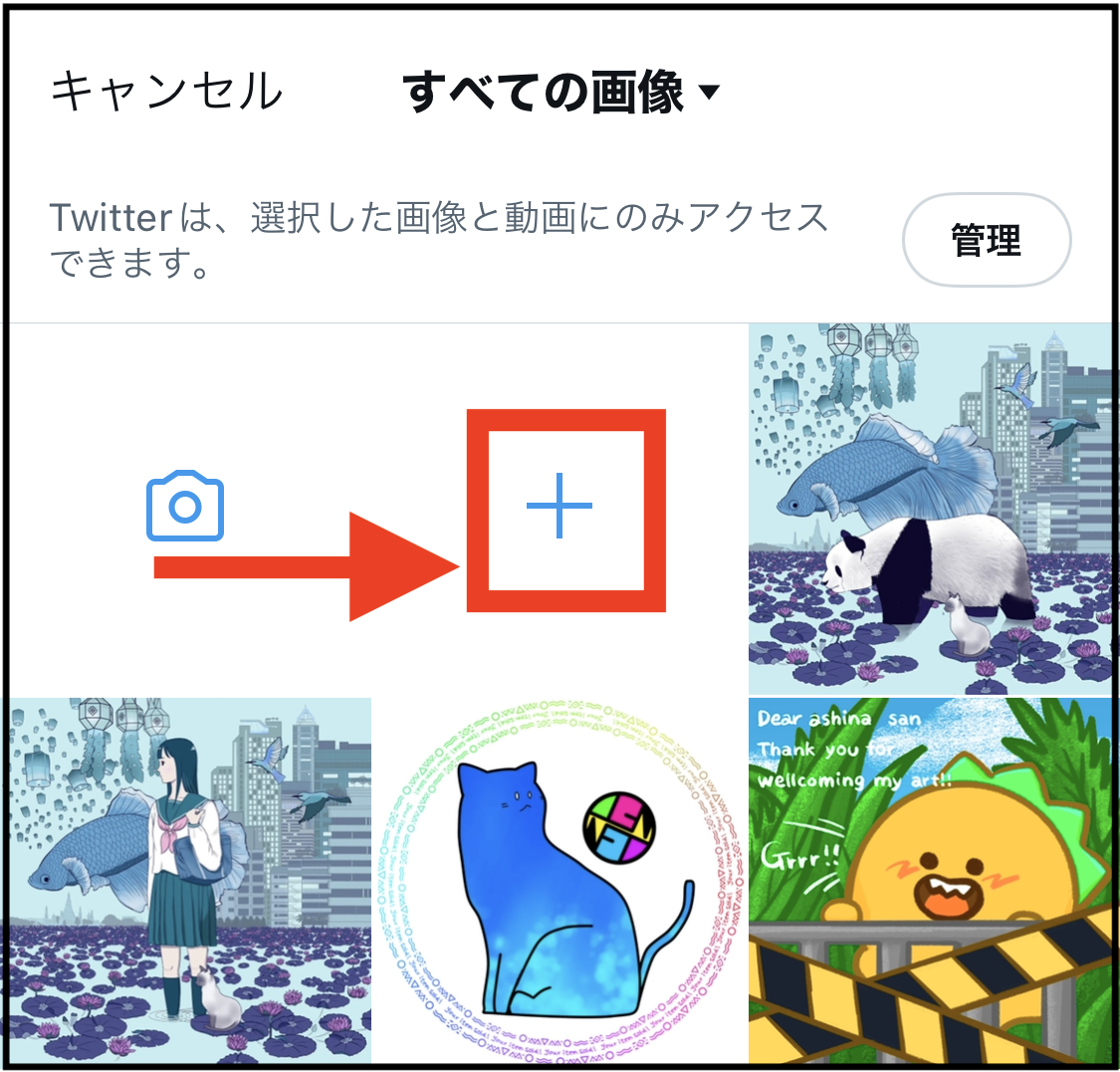
ダウンロードしたNFT画像を選択して、タップ。
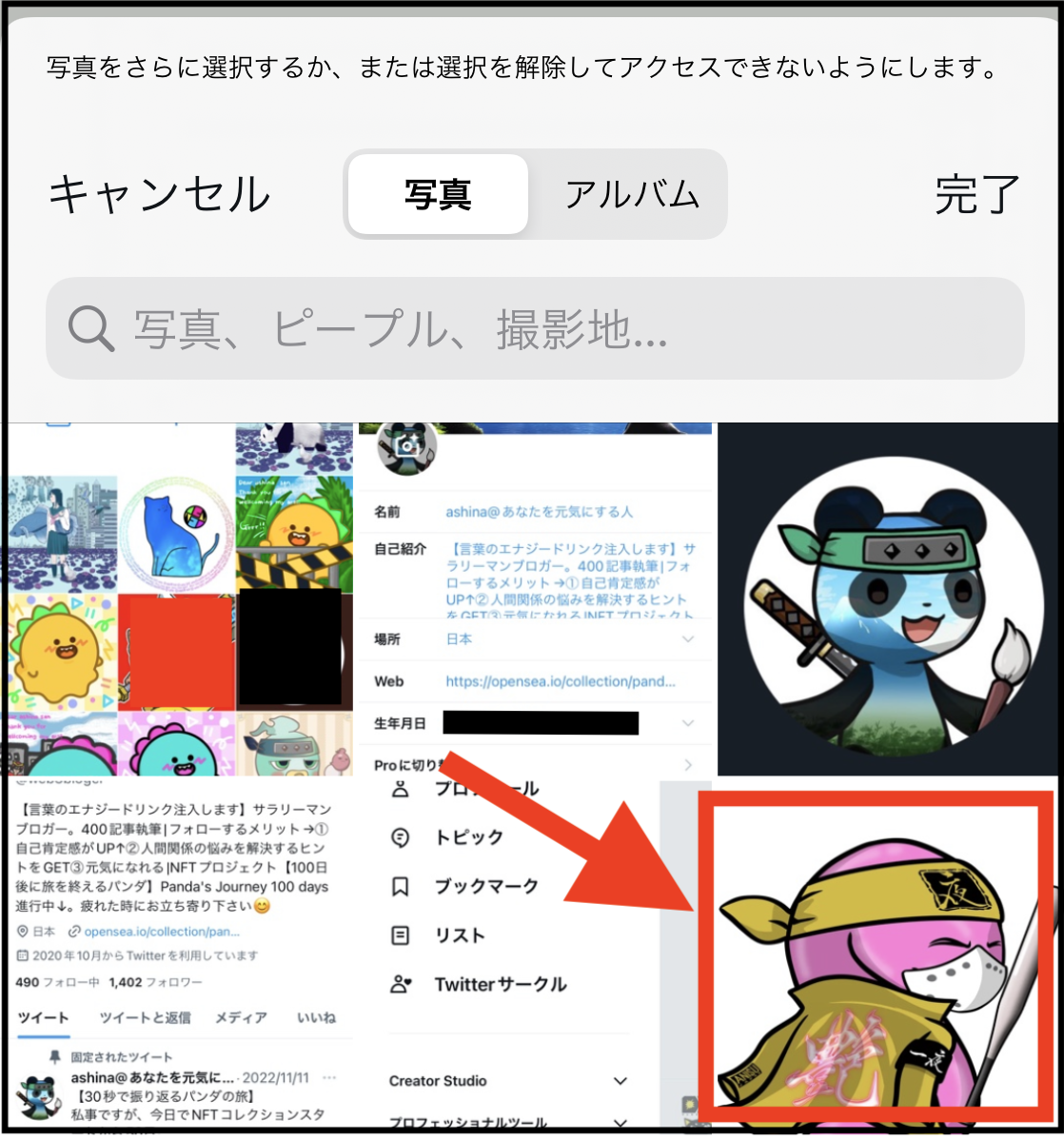
NFT画像が、選択画面に表示されるので、タップします。
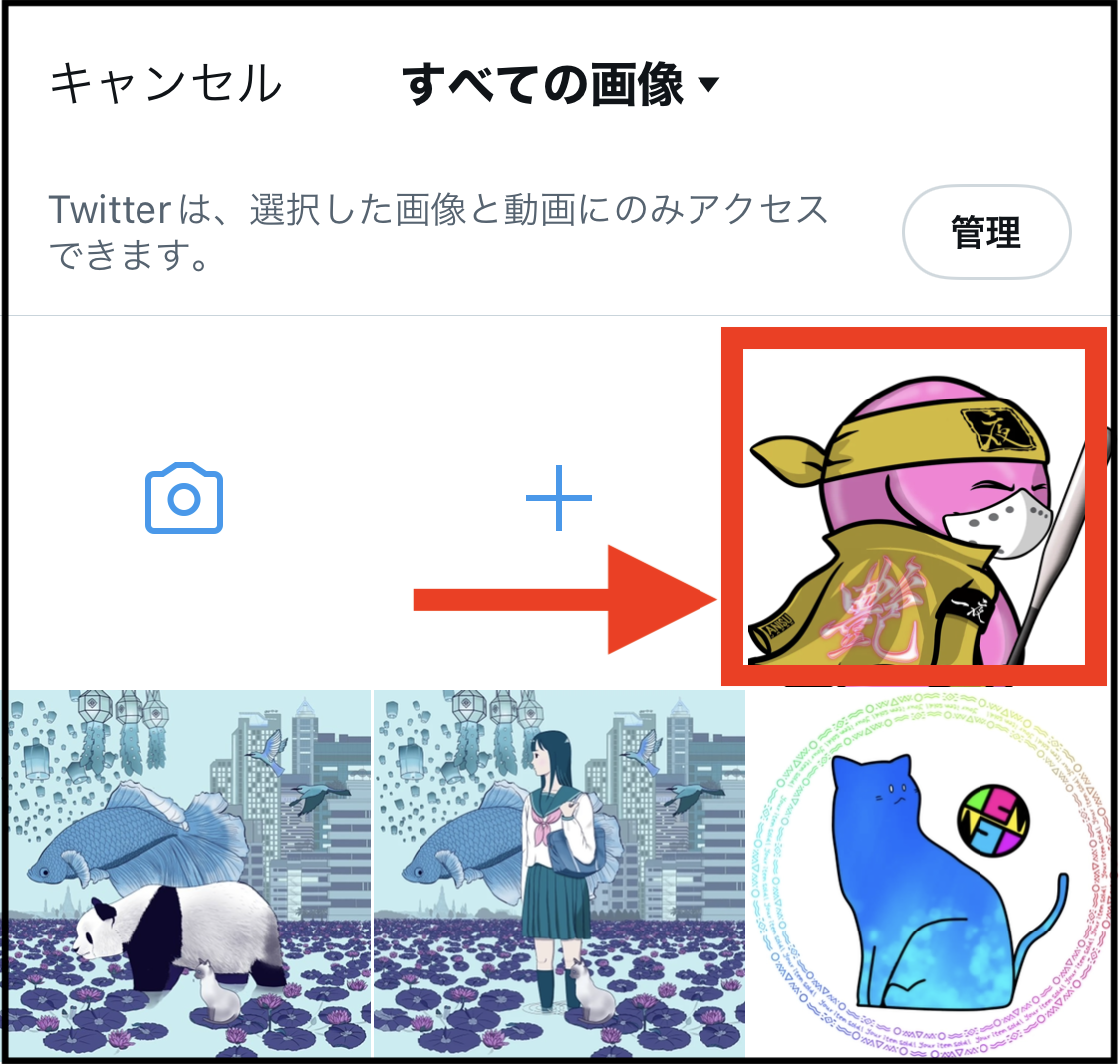
以下のように表示されるので【適用】をタップ。

【完了】をタップ。

画面に表示されたのを確認して【保存】をタップ。
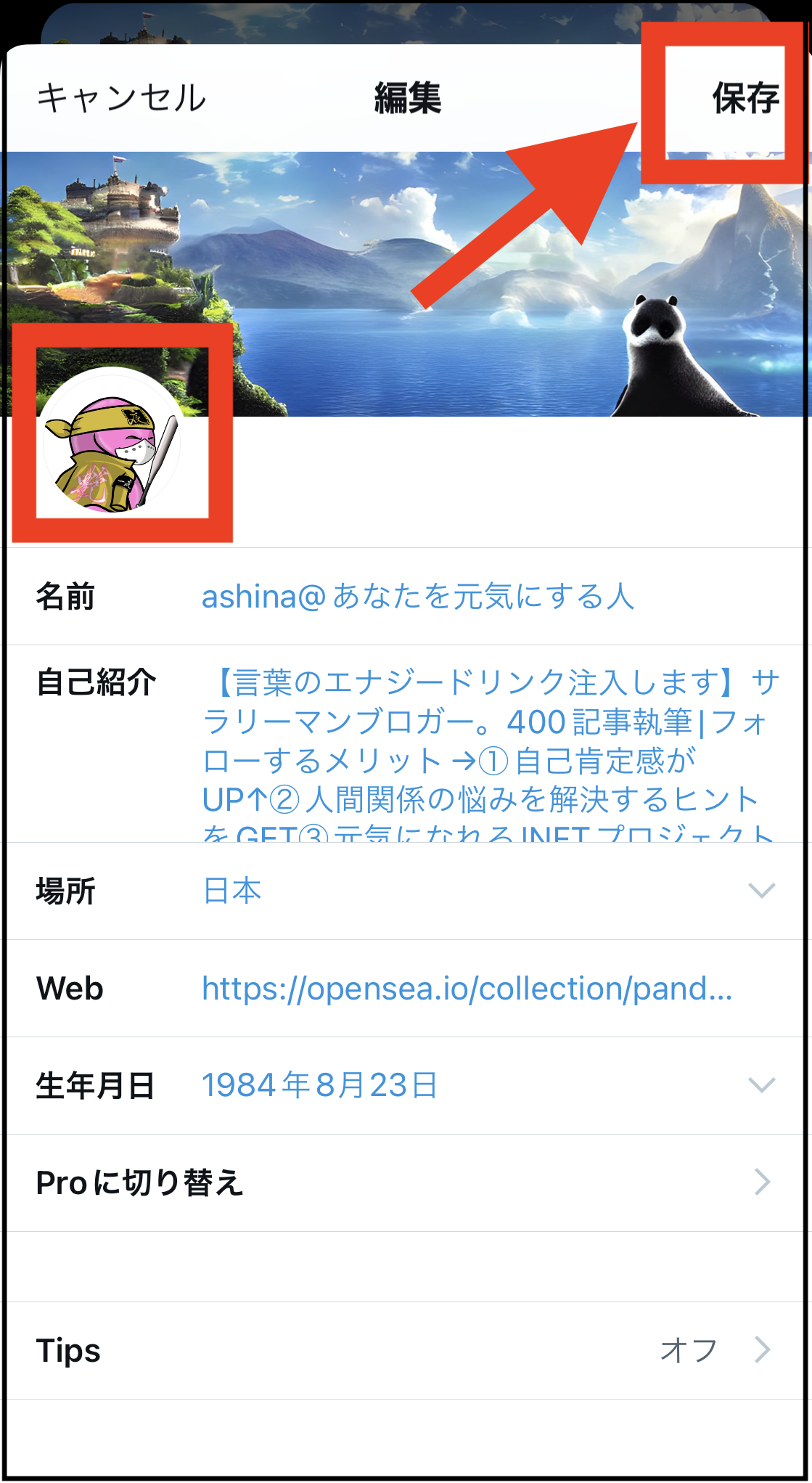
「アイコンの変更を、フォロワーさんにお知らせするかどうか」を選択します。
お知らせしない場合は、【今はしない】もしくは右上の【×】をタップ。

以上でプロフィールアイコンの変更が完了です。
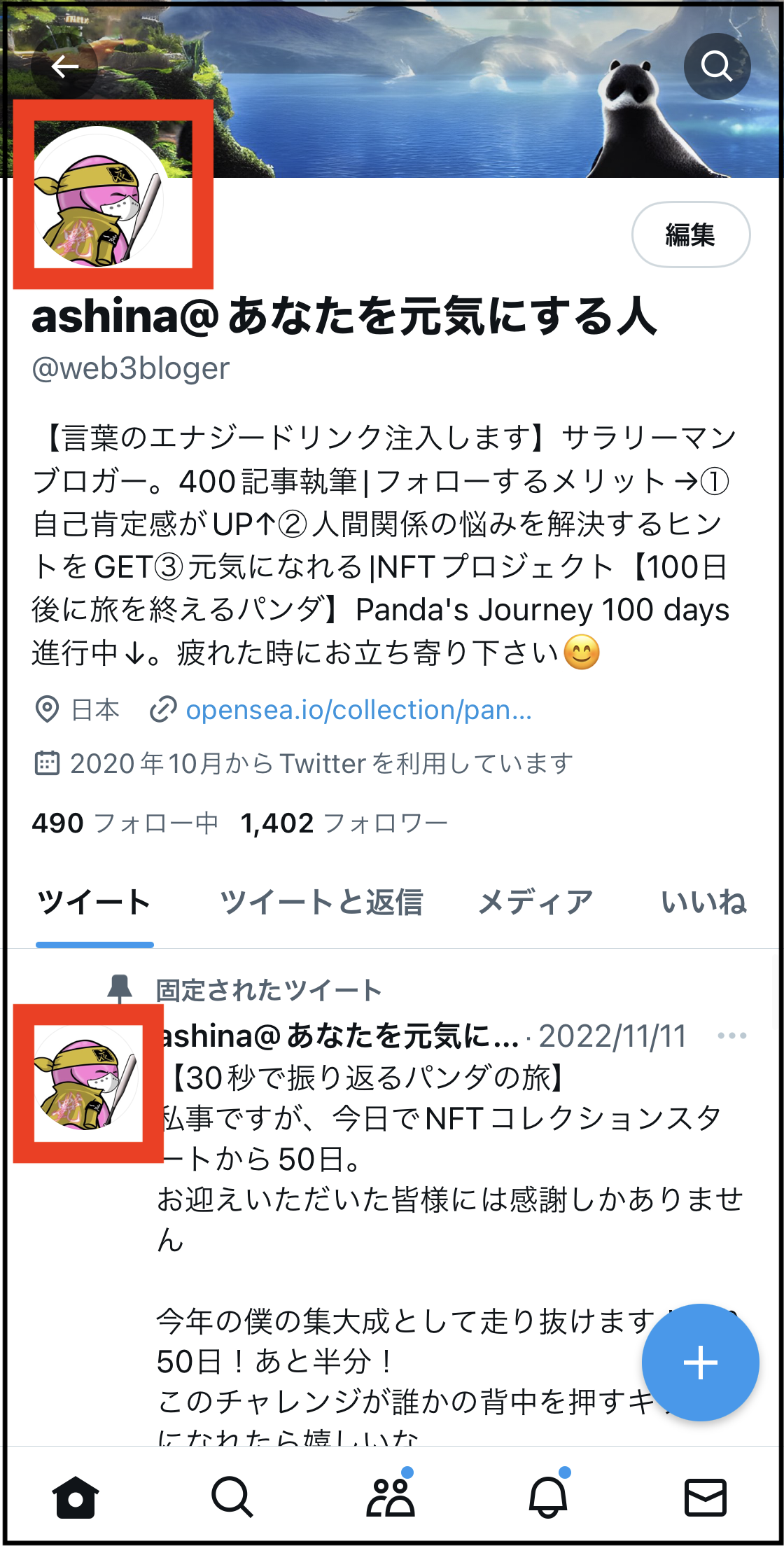

お疲れ様までした。
NFTをTwitterのプロフィールアイコンにするメリット
実際に僕がNFTをアイコンにしてみて感じたメリットは以下の通り。
- NFT仲間と繋がることができる
- フォロワーが増えやすい
- 「NFTの楽しみ方」を体感することができる
NFT仲間と繋がることができる
NFTをアイコンにすることで、NFTを購入している仲間と繋がることができます。
現在、NFTの世界では「お気に入りのNFTをTwitterのプロフィールアイコンにする」という流れが主流です。

アイコン用のプロフィール画像は、PFPと呼ばれたりします。
以下は、僕がNFTを購入してプロフィールアイコンに変えた時のツイートです。
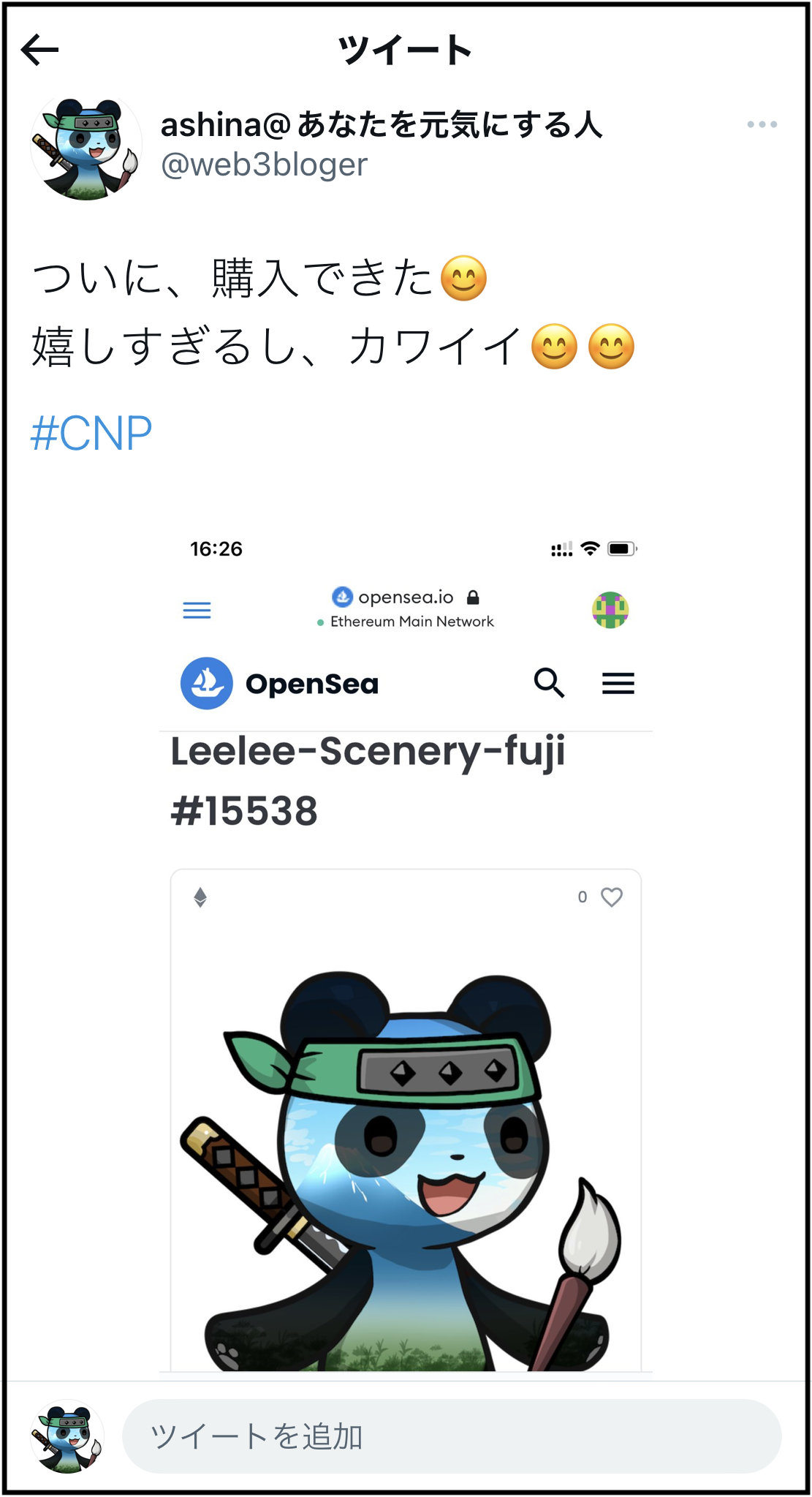
たくさんの「いいね!」と「メッセージ」をもらうことができ、たくさんのNFT仲間と繋がることができました。

NFTをアイコンにすることで、同じ「NFTに興味ある人」と仲良くなることができるのです。
フォロワーが増えやすい
上記の通り、NFTの仲間と繋がることができるのでフォロワー数の増加にもつながります。
僕の現在のフォロワーさんは1,400人ほどですが、その半分以上がNFTつながりです。

正確に数えたことはありませんが。
たくさんの人と繋がることができるのは、シンプルに嬉しいものです。
「NFTの楽しみ方」を体感することができる
NFTをアイコンにすることで、「NFTの楽しみ方」を体感できます。
NFTは、活用しなければ”ただの画像データ”です。
「NFTを自分が所有している」と言っても、最初は使い道がよくわかりません。
そんな初心者の方にとって一番わかりやすい使い道が「SNSのプロフィールアイコンにすること」です。
実際にNFTをアイコンとして使ってみることで「NFTを所有するってこういうことなんだ」と実感することができます。

僕もアイコンにすることで、NFTの価値を体感しました。
参考記事:【わかりやすく解説】NFTには、なぜ価値がある?NFTが持つ「8つの価値」
NFTをTwitterのプロフィールアイコンにするデメリット
一応、デメリットもあります。
- 最初は、誰だかわからなくなる
- NFTに興味ない人を遠ざける可能性もある
最初は、誰だかわからなくなる
アイコンを変えると、現在フォローしてくれている人からは「誰だ?」と思われます。
名前やプロフィールよりも「アイコン」の与える影響は大きいので、最初は少しフォロワーさんからの反応が悪くなるかもしれません。

とはいえ、慣れてしまえばOKなので気にしすぎなくてもよいです。
NFTに興味ない人を遠ざける可能性もある
もう1点、「現在NFTに興味がない人」「NFTを嫌っている人」を遠ざけてしまう可能性もあります。
NFTは、まだまだ世間的にはマイナーな分野です。
NFTのことを発信することで「何か怪しいことをやっているやつだな」と思われる可能性もあるのです。

僕も実際、何人かの人にフォロー解除されました。
ここは、割り切るしかないかなと思います。
NFTをアイコンにすることで、Twitterの楽しさが倍増した僕の話
僕自身、NFTに触れるまではTwitterさえほとんど使ったことがありませんでした。
でも実際に
「NFTを購入する」 →「NFTをプロフィールアイコンにしてみる」
という体験をすることでたくさんのNFT仲間と繋がることができました。

著名なインフルエンサーの方にもフォローしていただいています。

NFTに興味はあるけど、実際どう楽しめばいいの?
という方は、まず「Twitterのアイコンにしてみる」というのがオススメです。
きっとたくさんの「いいね」がついて、NFTの世界に温かく迎えてもらえるでしょう。

ぜひやってみてください。
今回は以上です。
NFTには、他にもたくさんの楽しみ方があります。
ワクワクしながら挑戦してみてください。

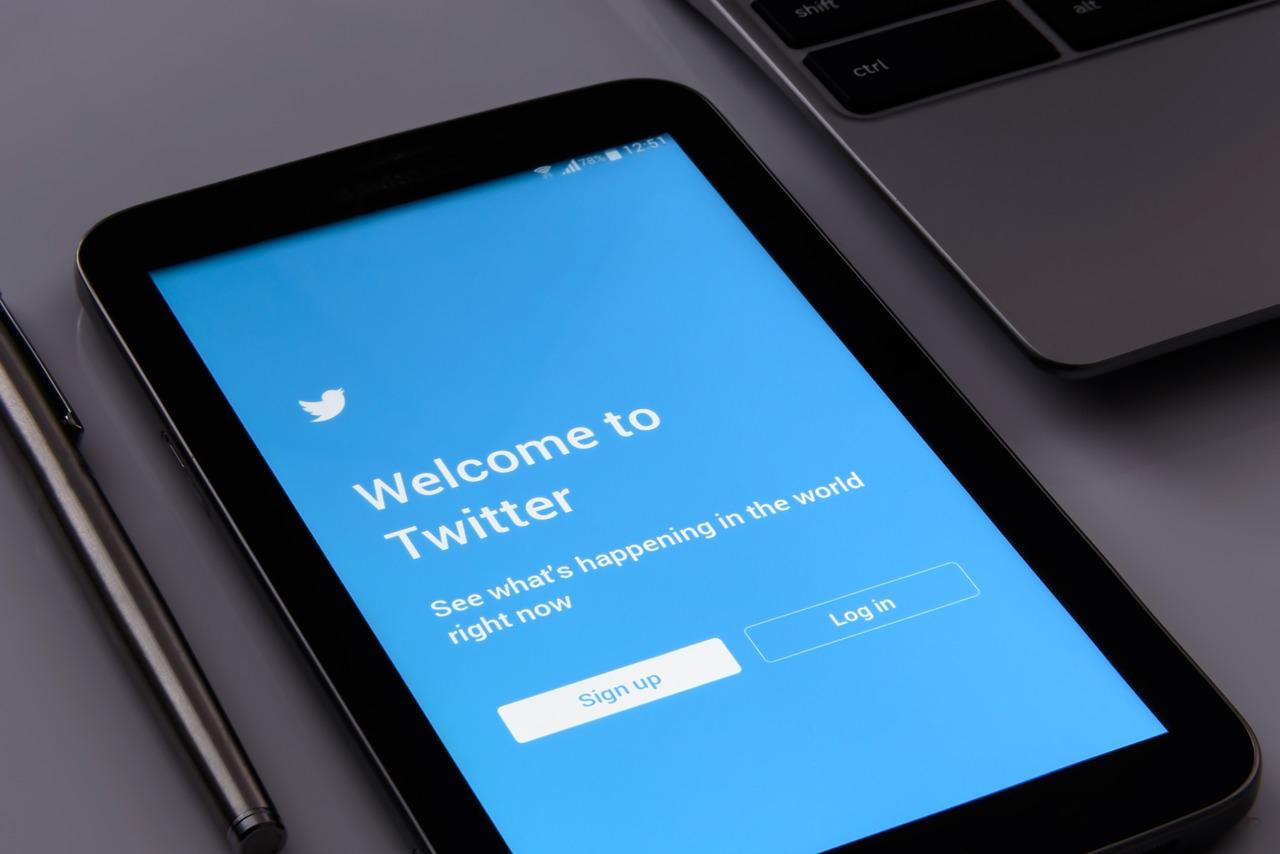


コメント